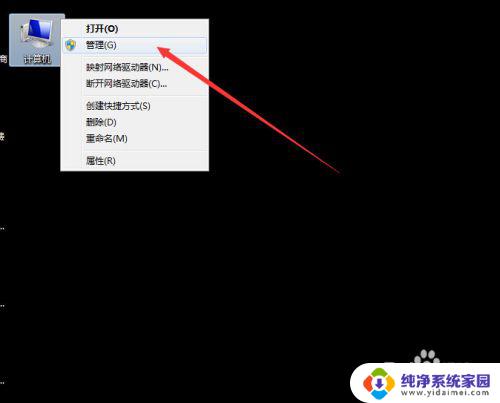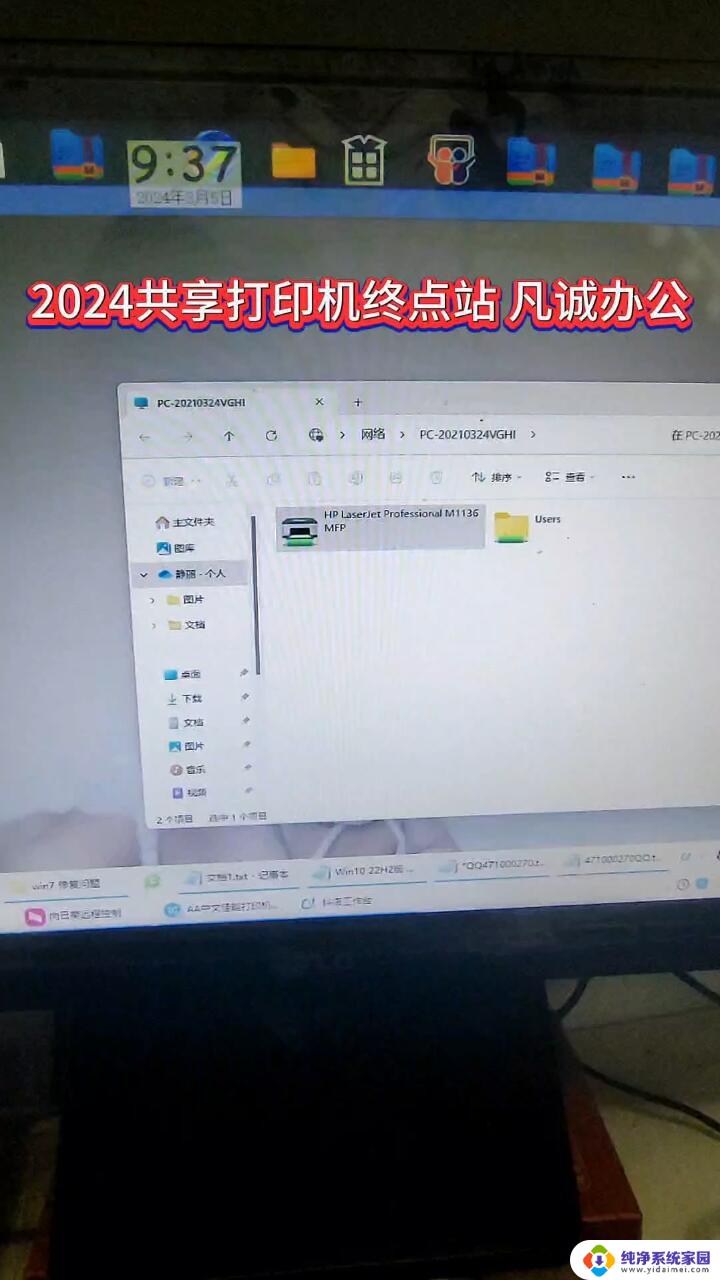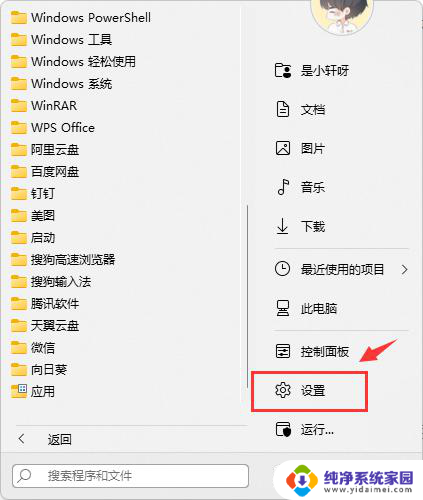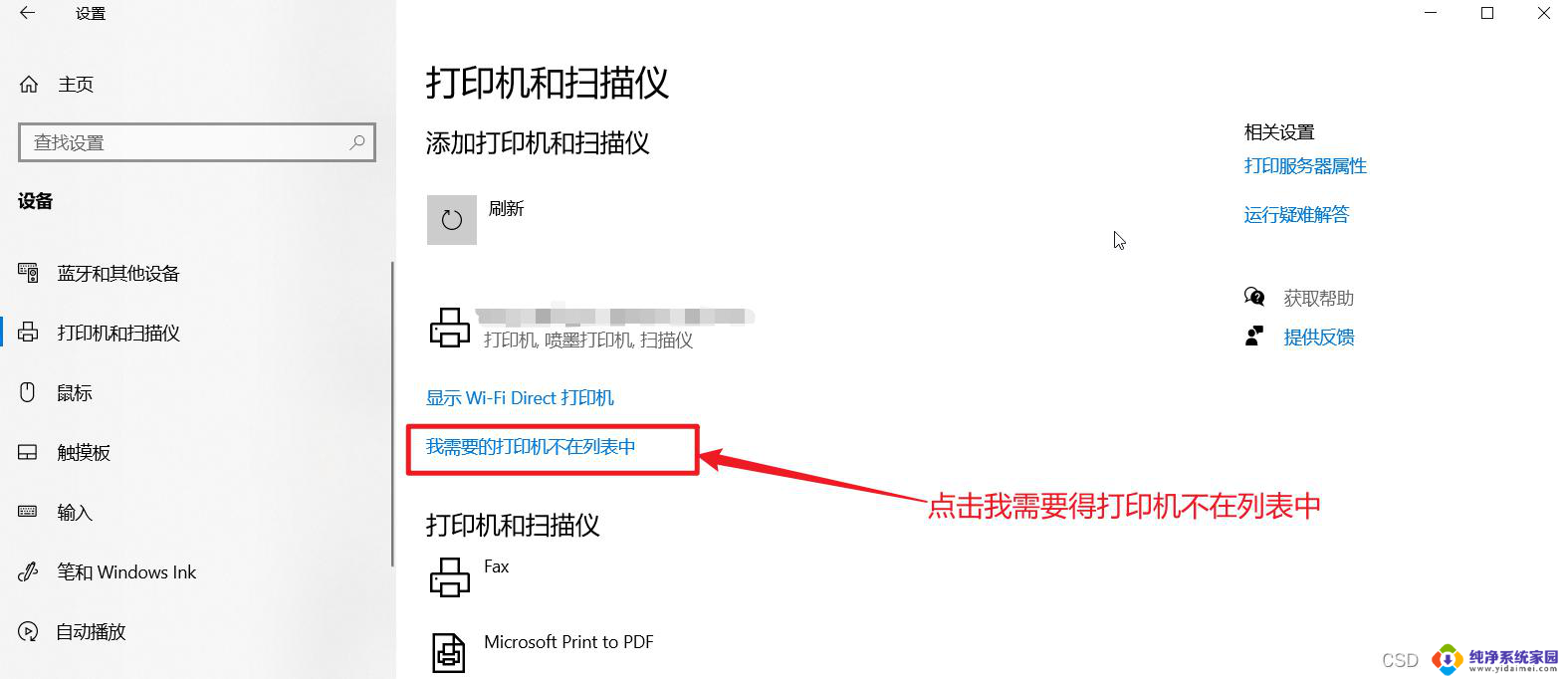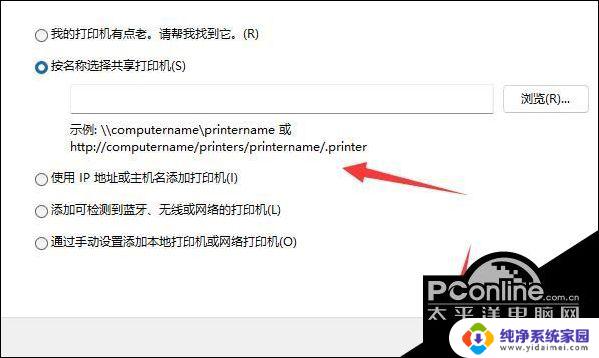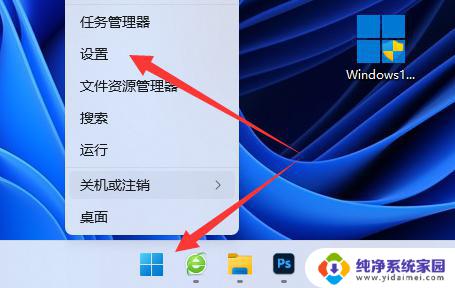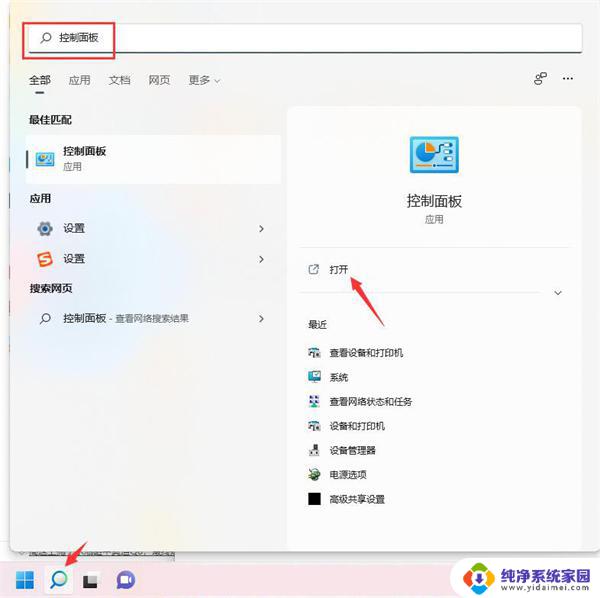连win11共享打印机要密码 Win11共享打印机需要设置哪些用户名和密码
Win11的共享打印机功能为用户提供了更加便捷的打印体验,然而在使用这一功能之前,我们需要设置一些用户名和密码以确保打印机的安全性,共享打印机要密码的设定,可以有效防止未经授权的用户进行打印操作,确保打印任务的顺利进行。在设置密码时,我们需要考虑到密码的复杂性和安全性,避免使用过于简单的密码,同时定期更换密码以增加系统的安全性。除了设置密码,我们还可以为共享打印机设置用户名,这样可以更好地对打印机进行管理和控制,确保只有授权的用户才能使用打印机资源。为了保障打印机的安全和管理的便利性,我们在使用Win11的共享打印机功能前,需要合理设置用户名和密码,以确保打印任务的安全和顺利完成。
具体方法如下:
1、首先右键计算机,打开“管理”。
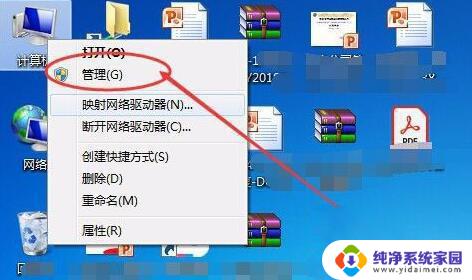
2、接着进入左边的“本地用户和组”。
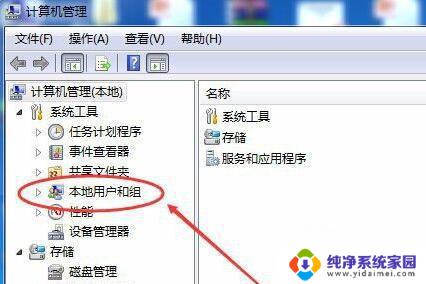
3、然后打开下方的“用户”选项。
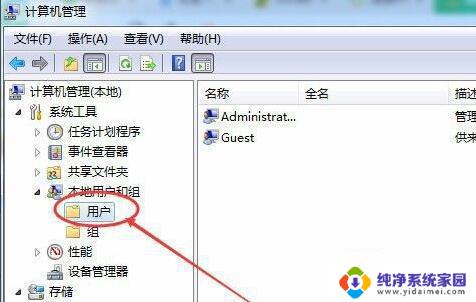
4、随后右键右边的“guest”账户,打开“属性”。
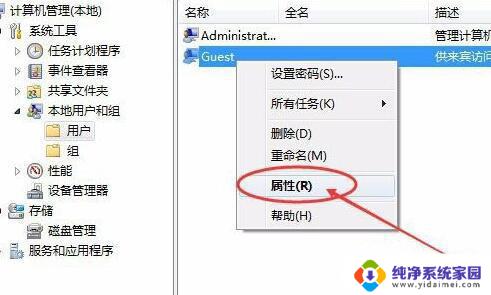
5、打开后,就可以在其中设置用户名和密码了。
需要输入用户名和密码就将对勾打上,不需要的话就把对勾全去掉。
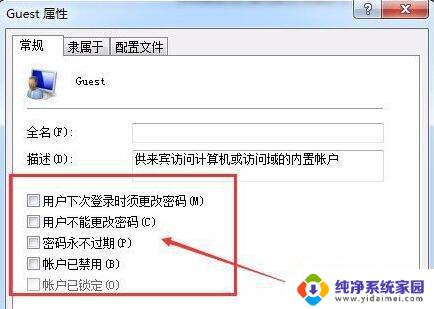
6、设置完成后再重新启动电脑就可以完成设置了。
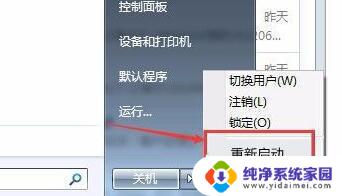
以上就是win11共享打印机要密码的全部内容,如果遇到这种情况,您可以按照以上步骤解决问题,非常简单快速。